Philips 55BDL3117P Bedienungsanleitung
Lesen Sie kostenlos die 📖 deutsche Bedienungsanleitung für Philips 55BDL3117P (47 Seiten) in der Kategorie Monitor. Dieser Bedienungsanleitung war für 54 Personen hilfreich und wurde von 2 Benutzern mit durchschnittlich 4.5 Sternen bewertet
Seite 1/47

Professional
Display Solutions
P Line
43BDL3117P/50BDL3117P/
55BDL3117P
Bedienungsanleitung (Deutsch)
www.philips.com/welcome
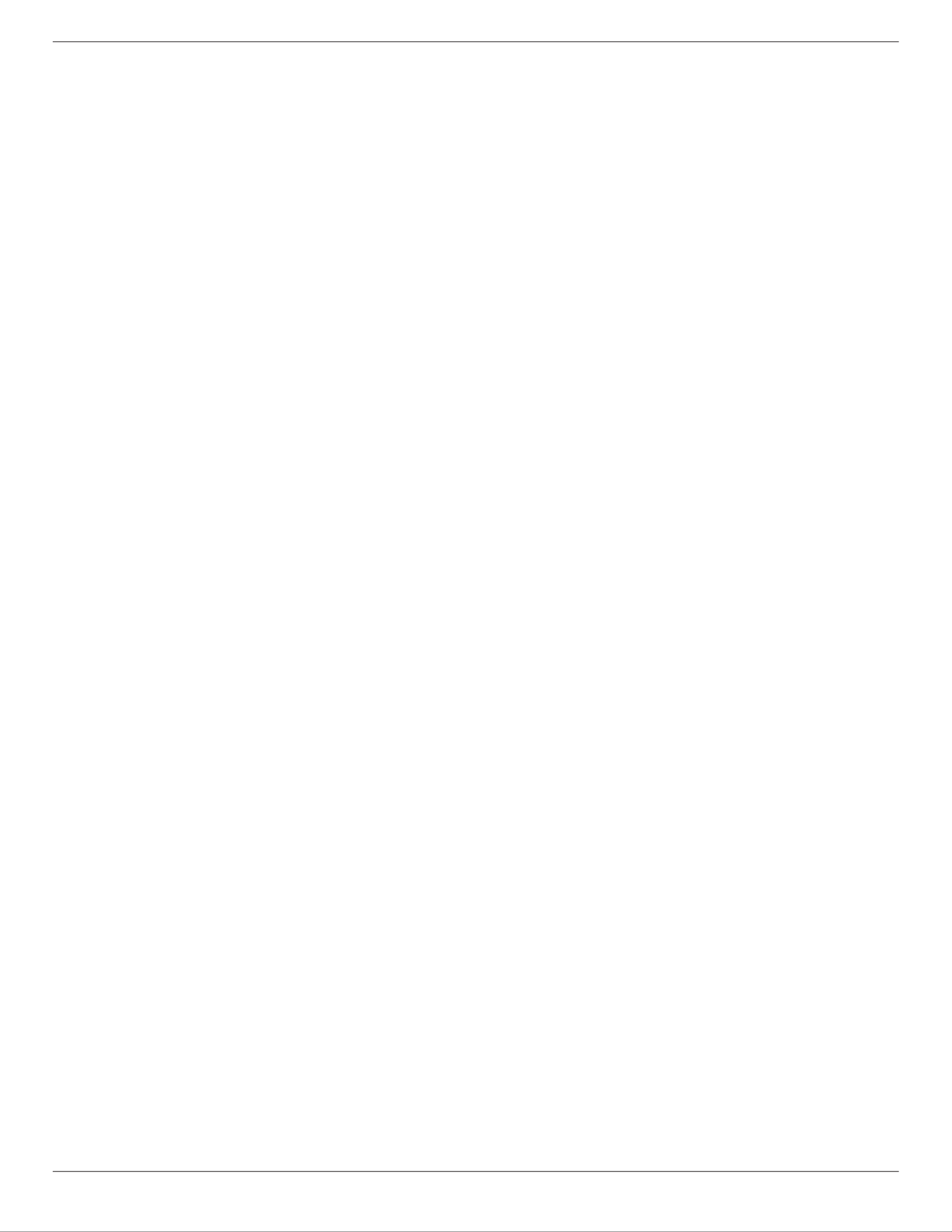
43BDL3117P/50BDL3117P/55BDL3117P
ii
Inhalt
1. Sicherheitshinweise ....................................................... 1
2. Auspacken und installieren 10 .......................................
2.1. Auspacken ..........................................................10
2.2. Lieferumfang .....................................................12
2.3. Installationshinweise ......................................12
2.4. An einer Wand montieren 13 .............................
2.4.1. VESA-Gitter ..........................................13
2.5. Im Hochformat installieren 14 ...........................
2.5.1. So entfernen Sie das Logo 14 ...............
2.6. Betriebsanweisungen zum
Kantenausrichtungsset 15 ...................................
2.6.1. Kantenausrichtungsset
installieren 15 ............................................
3. Teile und Funktionen 16 ..................................................
3.1. Bedienfeld ..........................................................16
3.2. Eingabe/Ausgänge ..........................................17
3.3. Fernbedienung .................................................18
3.3.1. Allgemeine Funktionen....................18
3.3.2. ID-Fernbedienung ..............................19
3.3.3. Batterien in die Fernbedienung
einlegen 20 ................................................
3.3.4. Der richtige Umgang mit der
Fernbedienung 20 ...................................
3.3.5. Betriebsreichweite der
Fernbedienung 20 ...................................
3.4. USB-Abdeckung ................................................21
3.5. Netzschalter-Abdeckung ...............................21
4. Externes Gerät anschließen 22 .......................................
4.1. Externes Gerät anschließen
(DVD/VCR/VCD)................................................22
4.1.1. HDMI-Videoeingang verwenden 22 ..
4.2. PC anschließen 22 ..................................................
4.2.1. DVI-Eingang verwenden 22 ..................
4.2.2. HDMI-Eingang verwenden 22 .............
4.2.3. DP-Eingang verwenden 23 ...................
4.3. Mehrere Anzeigegeräte in einer Daisy
Chain-Konguration anschließen ...............23
4.3.1. Anzeigesteuerungsverbindung .....23
4.4. IR-Verbindung ...................................................23
4.5. Infrarotsignal durchschleifen 24 .......................
4.6. Kabelnetzwerkverbindung ...........................24
5. Bedienung ......................................................................25
5.1. Multimediadateien von USB-Geräten
wiedergeben 25 .....................................................
6. OSD-Menü ......................................................................26
6.1. Im Bildschirmmenü navigieren 26 ....................
6.1.1. Im Bildschirmmenü mit der
Fernbedienung navigieren 26 ..............
6.1.2. Im Bildschirmmenü mit
den Bedienfeldtasten des
Anzeigegerätes navigieren 26 .............
6.2. Übersicht über das Bildschirmmenü 26 ...........
6.2.1. Bild-Menü .............................................26
6.2.2. Bildschirm-Menü ................................27
6.2.3. Audio .....................................................28
6.2.4. Konguration 1-Menü .....................28
6.2.5. Konguration 2-Menü .....................29
6.2.6. Option ...................................................30
7. Unterstützte Medienformate 34 ...................................
8. Eingangsmodus ............................................................35
9. Richtlinie zu Pixelfehlern 36 ...........................................
9.1. Pixel und Subpixel 36 ............................................
9.2. Arten von Pixelfehlern +
Punktdenition .................................................36
9.3. Ständig leuchtendes Pixel 36 ..............................
9.4. Dunkle Punktdefekte 37 ......................................
9.5. Abstände zwischen den Pixeldefekten 37 ......
9.6. Toleranzen bei Pixeldefekten 37 .......................
9.7. Mura .....................................................................37
10. Reinigung und Problemlösung 38 ................................
10.1. Reinigung ...........................................................38
10.2. Problemlösung ..................................................39
11. Technische Daten 40 .........................................................
Garantierichtlinie für Philips' professionelle
Displaylösungen 42 .....................................................................
Index 44 ..........................................................................................

43BDL3117P/50BDL3117P/55BDL3117P
1
1. Sicherheitshinweise
Sicherheitsmaßnahmen und Wartung
WARNUNG: Der Einsatz von Bedienelementen, Einstellungen und Vorgehensweisen, die nicht in dieser
Dokumentation erwähnt und empfohlen werden, kann zu Stromschlägen und weiteren elektrischen und
mechanischen Gefährdungen führen.
Vor dem Anschließen und Benutzen des Displays die folgenden Anweisungen lesen und befolgen:
Bedienung:
• Achten Sie darauf, dass das Anzeigegerät weder direkter Sonneneinstrahlung noch einer anderen Wärmequelle (z. B. einer
Heizung) ausgesetzt ist.
• Halten Sie das Display von Öl fern, andernfalls könnte die Kunststoabdeckung beschädigt werden.
• Sie sollten das Display an einem gut belüfteten Ort aufstellen.
• Bei Betrieb im Freien ist ein Filter für UV-Strahlen erforderlich.
• Falls das Produkt unter extremen Bedingungen, wie hohen Temperaturen, Feuchtigkeit, ständigen Anzeigemustern,
langer Betriebszeit usw., verwendet wird, sollten Sie sich unbedingt technischen Rat von Philips einholen. Andernfalls
können Zuverlässigkeit und Funktion nicht garantiert werden. Extreme Bedingungen nden sich oftmals bei Flughäfen,
Transitstationen, Banken, Börsen und Kontrollsystemen.
• Entfernen Sie alle Gegenstände, die ggf. in die Belüftungsönungen fallen oder die adäquate Kühlung der Displayelektronik
behindern könnten.
• Die Belüftungsönungen des Gehäuses dürfen niemals abgedeckt werden.
• Vergewissern Sie sich bei der Aufstellung des Anzeigegerätes, dass Netzstecker und Steckdose leicht erreichbar sind.
• Wenn Sie das Anzeigegerät durch Ziehen des Netzkabels abschalten, warten Sie 6 Sekunden, bevor Sie das Netzkabel zum
Normalbetrieb wieder anschließen.
• Achten Sie darauf, stets ein zugelassenes Netzkabel von Philips zu verwenden. Wenn Ihr Netzkabel fehlt, nehmen Sie bitte
Kontakt mit Ihrem örtlichen Kundencenter auf.
• Setzen Sie das Display im Betrieb keinen starken Vibrationen und Erschütterungen aus.
• Das Display darf während des Betriebs oder Transports keinen Stößen oder Schlägen ausgesetzt und nicht fallen gelassen
werden.
• Die Ringschraube dient der kurzfristigen Wartung und Installation. Sie sollten die Ringschraube nicht länger als 1 Stunde
verwenden. Eine längere Benutzung ist untersagt. Bitte halten Sie bei Verwendung der Ringschraube einen Sicherheitsbereich
unter dem Display ein.
Instandhaltung:
• Üben Sie keinen starken Druck auf das Display aus; andernfalls kann Ihr LCD-Panel beschädigt werden. Wenn Sie Ihr Display
umstellen wollen, fassen Sie ihn an der Außenseite an; Sie dürfen das Display niemals mit Ihrer Hand oder Ihren Fingern auf
dem LCD-Panel hochheben.
• Ziehen Sie das Netzkabel, wenn Sie das Anzeigegerät längere Zeit nicht benutzen.
• Ziehen Sie das Netzkabel, wenn Sie das Anzeigegerät mit einem leicht angefeuchteten Tuch reinigen. Wenn der Bildschirm
ausgeschaltet ist kann er mit einem trockenen Tuch abgewischt werden. Benutzen Sie zur Reinigung Ihres Displays jedoch
niemals organische Lösemittel, wie z. B. Alkohol oder Reinigungsüssigkeiten auf Ammoniakbasis.
• Zur Vermeidung des Risikos eines elektrischen Schlags oder einer dauerhaften Beschädigung des Gerätes muss das Display vor
Staub, Regen, Wasser oder einer zu hohen Luftfeuchtigkeit geschützt werden.
• Sollte das Display nass werden, wischen Sie ihn so schnell wie möglich mit einem trockenen Tuch ab.
• Sollten Fremdkörper oder Wasser in Ihr Display eindringen, schalten Sie das Gerät umgehend aus und ziehen das Netzkabel.
Entfernen Sie dann den Fremdkörper bzw. das Wasser und lassen Sie das Gerät vom Kundendienst überprüfen.
• Lagern Sie das Display nicht an Orten, an denen er Hitze, direkter Sonneneinstrahlung oder extrem niedrigen Temperaturen
ausgesetzt ist.
• Um die optimale Betriebsleistung und Lebensdauer Ihres Displays zu gewährleisten, benutzen Sie das Display bitte in einer
Betriebsumgebung, die innerhalb des folgenden Temperatur- und Feuchtigkeitsbereichs liegt.
Umgebugnsbedingungen – Absolutwerte
Element Min. Max. Einheit
Lagertemperatur -20 65 °C
Betriebstemperatur 0 40 °C
Temperatur der Glasäche (Betrieb) 0 65 °C
Lagerfeuchtigkeit 5 90 % relative Luftfeuchte
Betriebsfeuchtigkeit 20 80 % relative Luftfeuchte
Produktspezifikationen
| Marke: | Philips |
| Kategorie: | Monitor |
| Modell: | 55BDL3117P |
| Touchscreen: | Nein |
| Bildschirmdiagonale: | 55 " |
| Bildschirmtechnologie: | VA |
| Anzahl der Farben des Displays: | 1,07 Milliarden Farben |
| Eingebaute Lautsprecher: | Ja |
| Unterstützte Audioformate: | AAC, AAC HE |
| USB Anschluss: | Ja |
| WLAN: | Nein |
| Breite: | 1241.8 mm |
| Tiefe: | 76.8 mm |
| Gewicht: | 20660 g |
| Mitgelieferte Kabel: | AC, Daisy chain cable, RS-232 |
| Produktfarbe: | Schwarz |
| Höhe: | 712.6 mm |
| Zweck: | Universal |
| RMS-Leistung: | 20 W |
| Anzahl eingebauter Lautsprecher: | 2 |
| AC Eingangsspannung: | 100 - 240 V |
| AC Eingangsfrequenz: | 50 - 60 Hz |
| On-Screen-Display (OSD): | Ja |
| Menüsprachen: | ARA, CHI (SIMPL), CHI (TR), DAN, DEU, DUT, ENG, ESP, FIN, FRE, ITA, JPN, NOR, POL, POR, RUS, SWE, TUR |
| Betriebstemperatur: | 0 - 40 °C |
| Relative Luftfeuchtigkeit in Betrieb: | 20 - 80 % |
| Fernbedienung enthalten: | Ja |
| Schnellstartübersicht: | Ja |
| Zertifizierung: | FCC, Class A\nCB\nBSMI\nEAC\nEMF\nVCCI\nPSB\nEnergyStar 8.0\nETL\nEPA |
| Stromverbrauch (Standardbetrieb): | 150 W |
| Anzahl Ethernet-LAN-Anschlüsse (RJ-45): | 1 |
| Warentarifnummer (HS): | 85285210 |
| Stromverbrauch (max.): | 300 W |
| HD-Typ: | 4K Ultra HD |
| Natives Seitenverhältnis: | 16:9 |
| Bildschirmdiagonale (cm): | 138.7 cm |
| Helligkeit: | 750 cd/m² |
| Reaktionszeit: | 8 ms |
| Kontrastverhältnis: | 5000:1 |
| Bildwinkel, horizontal: | 178 ° |
| Bildwinkel, vertikal: | 178 ° |
| Anzahl HDMI-Anschlüsse: | 4 |
| Stromverbrauch (Standby): | 0.5 W |
| Temperaturbereich bei Lagerung: | -20 - 60 °C |
| Luftfeuchtigkeit bei Lagerung: | 5 - 95 % |
| Wiederholfrequenz: | 60 Hz |
| Kontrastverhältnis (dynamisch): | 500000:1 |
| VESA-Halterung: | Ja |
| DVI Anschluss: | Ja |
| Unterstützte Videoformate: | H.264, M-JPEG, MPEG1, MPEG2, WMV3 |
| Unterstützte Bildformate: | BMP, JPEG, PNG |
| Panel-Montage-Schnittstelle: | 400 x 400 mm |
| Produktdesign: | Digital Signage Flachbildschirm |
| Anzahl der USB-Anschlüsse: | 1 |
| USB-Version: | 2.0 |
| Kompatible Speicherkarten: | MicroSD (TransFlash) |
| Umgebungslichtsensor: | Ja |
| Mittlere Betriebsdauer zwischen Ausfällen (MTBF): | 50000 h |
| Akkus/Batterien enthalten: | Ja |
| Integrierter Kartenleser: | Ja |
| HDMI-Version: | 2.0 |
| Nachhaltigkeitskonformität: | Ja |
| Nachhaltigkeitszertifikate: | CE |
| Anzahl OSD-Sprachen: | 18 |
| Wandmontage: | Ja |
| Eingebauter Prozessor: | Nein |
| Höhe bei Betrieb: | 0 - 3000 m |
| Anzahl DisplayPort Anschlüsse: | 2 |
| Pixel Abstand: | 0.315 x 0.315 mm |
| DisplayPorts-Version: | 1.2 |
| Ausrichtung: | Horizontal/Vertikal |
| Anzahl HDMI-Ausgangsschnittstellen: | 1 |
| Anzahl HDMI-Eingangsschnittstellen: | 3 |
| DisplayPorts in: | 1 |
| Computersystem: | Nein |
| Gewährleistungsfrist: | 3 Jahr(e) |
| Anzahl DVI-I-Anschlüsse: | 1 |
| RS-232C: | Ja |
| Trübungsrate: | 25 % |
| Bildschirmschonerfunktionen: | Ja |
| DisplayPorts aus: | 1 |
| Produktgewicht: | 45.55 Pfund |
| Gerätetiefe (Zoll): | 3.02 " |
| Gerätehöhe (Zoll): | 28.06 " |
| Gerätebreite (Zoll): | 48.89 " |
| Über das Netzwerk steuerbar: | RS232/RJ-45 |
| Akkutyp Fernbedienung: | AAA |
| Randbreite: | 13.9 mm |
| Display-Auflösung: | 3840 x 2160 Pixel |
| Energiesparfunktionen:: | Smart Power |
| Signaldurchschleifung:: | DisplayPort, RS232, HDMI, IR Loop through |
| Geteilte Matrix: | Up to 15 x 15 |
| Tastatursteuerung:: | Hidden, Lockable |
| Ethernet/LAN: | Ja |
| Unterstützte Positionierung: | Drinnen |
| Einfache Ausrichtung: | Ja |
Brauchst du Hilfe?
Wenn Sie Hilfe mit Philips 55BDL3117P benötigen, stellen Sie unten eine Frage und andere Benutzer werden Ihnen antworten
Bedienungsanleitung Monitor Philips

4 Oktober 2024

3 Oktober 2024

23 September 2024

23 September 2024

19 September 2024

9 September 2024

6 September 2024

6 September 2024

6 September 2024

5 September 2024
Bedienungsanleitung Monitor
- Monitor Samsung
- Monitor Da-Lite
- Monitor 3M
- Monitor Acer
- Monitor Apple
- Monitor Approx
- Monitor Asus
- Monitor Sanyo
- Monitor BenQ
- Monitor Corsair
- Monitor Gigabyte
- Monitor HP
- Monitor HyperX
- Monitor KeepOut
- Monitor Mad Catz
- Monitor Medion
- Monitor SilverCrest
- Monitor Sony
- Monitor Zalman
- Monitor Panasonic
- Monitor LG
- Monitor Bosch
- Monitor Canon
- Monitor Yamaha
- Monitor Yealink
- Monitor Velleman
- Monitor Neumann
- Monitor CSL
- Monitor Denver
- Monitor EMOS
- Monitor König
- Monitor MarQuant
- Monitor Renkforce
- Monitor Thomson
- Monitor Blaupunkt
- Monitor Schneider
- Monitor Sharp
- Monitor Daewoo
- Monitor Triton
- Monitor Pyle
- Monitor Mitsubishi
- Monitor Haier
- Monitor Hisense
- Monitor Salora
- Monitor ARCHOS
- Monitor Caliber
- Monitor ODYS
- Monitor Pioneer
- Monitor Jay-Tech
- Monitor JBL
- Monitor JVC
- Monitor Optoma
- Monitor PEAQ
- Monitor Shure
- Monitor Stairville
- Monitor Abus
- Monitor Continental Edison
- Monitor Hannspree
- Monitor Hitachi
- Monitor Hyundai
- Monitor Orion
- Monitor TCL
- Monitor Tesla
- Monitor Toshiba
- Monitor Olympus
- Monitor Garmin
- Monitor Citizen
- Monitor Omron
- Monitor Element
- Monitor Plantronics
- Monitor Epson
- Monitor ViewSonic
- Monitor IHealth
- Monitor Waeco
- Monitor Dell
- Monitor LC-Power
- Monitor Lenovo
- Monitor MSI
- Monitor Tripp Lite
- Monitor LightZone
- Monitor Adam
- Monitor Burg Wächter
- Monitor Marshall
- Monitor Razer
- Monitor Samson
- Monitor Honeywell
- Monitor ELO
- Monitor Marshall Electronics
- Monitor Ricoh
- Monitor Simrad
- Monitor Globaltronics
- Monitor Terra
- Monitor Xoro
- Monitor Smart
- Monitor Alpine
- Monitor Viessmann
- Monitor Brandson
- Monitor Cooler Master
- Monitor NZXT
- Monitor Faytech
- Monitor Behringer
- Monitor Mackie
- Monitor ESI
- Monitor Eurolite
- Monitor Barco
- Monitor InFocus
- Monitor Kindermann
- Monitor NEC
- Monitor Hercules
- Monitor Monoprice
- Monitor Monacor
- Monitor Belinea
- Monitor Fujitsu
- Monitor Huawei
- Monitor Alesis
- Monitor Maxdata
- Monitor Packard Bell
- Monitor JUNG
- Monitor Westinghouse
- Monitor AOC
- Monitor AG Neovo
- Monitor Eizo
- Monitor Iiyama
- Monitor Kogan
- Monitor Skytronic
- Monitor Xerox
- Monitor NewStar
- Monitor Insignia
- Monitor Swissonic
- Monitor Ring
- Monitor Vitek
- Monitor DataVideo
- Monitor RCF
- Monitor Prestigio
- Monitor APC
- Monitor Cisco
- Monitor Danfoss
- Monitor Yorkville
- Monitor Allen & Heath
- Monitor Deltaco
- Monitor Boss
- Monitor IFM
- Monitor Godox
- Monitor Genelec
- Monitor Vivitek
- Monitor Kramer
- Monitor Peerless-AV
- Monitor Wortmann AG
- Monitor ARRI
- Monitor Asrock
- Monitor CTOUCH
- Monitor AJA
- Monitor Hikvision
- Monitor Promethean
- Monitor Newline
- Monitor Blue Sky
- Monitor Jensen
- Monitor Fostex
- Monitor PreSonus
- Monitor ART
- Monitor Seiki
- Monitor Oecolux
- Monitor IK Multimedia
- Monitor Vorago
- Monitor Midas
- Monitor Baaske Medical
- Monitor Ikan
- Monitor Krom
- Monitor ProXtend
- Monitor Avantone Pro
- Monitor Emachines
- Monitor EverFocus
- Monitor Focal
- Monitor Ganz
- Monitor GeoVision
- Monitor HKC
- Monitor Ibm
- Monitor Interlogix
- Monitor Joy-it
- Monitor LaCie
- Monitor Legamaster
- Monitor M-Audio
- Monitor Maxell
- Monitor MicroTouch
- Monitor Mirai
- Monitor ONYX
- Monitor Peerless
- Monitor Provision ISR
- Monitor Soundstream
- Monitor Sunny
- Monitor Sunstech
- Monitor Tannoy
- Monitor AMX
- Monitor Wyse - Dell
- Monitor ACTi
- Monitor Vimar
- Monitor Alienware
- Monitor AVer
- Monitor PeakTech
- Monitor Ozone
- Monitor ITek
- Monitor Bauhn
- Monitor TV One
- Monitor RGBlink
- Monitor QSC
- Monitor Planar
- Monitor Mitsai
- Monitor Bematech
- Monitor Dahua Technology
- Monitor Posiflex
- Monitor Speco Technologies
- Monitor Christie
- Monitor Atlantis Land
- Monitor Palmer
- Monitor Hanwha
- Monitor Allsee
- Monitor Prowise
- Monitor SPL
- Monitor Advantech
- Monitor Aputure
- Monitor Avocor
- Monitor Lilliput
- Monitor Chauvet
- Monitor EKO
- Monitor IOIO
- Monitor Neets
- Monitor Crestron
- Monitor I3-Technologies
- Monitor Antelope Audio
- Monitor Pelco
- Monitor Dynaudio
- Monitor Extron
- Monitor V7
- Monitor Atlona
- Monitor Game Factor
- Monitor Iadea
- Monitor Elite Screens
- Monitor Night Owl
- Monitor Sonifex
- Monitor Kali Audio
- Monitor Alogic
- Monitor SMART Technologies
- Monitor SWIT
- Monitor Atomos
- Monitor DoubleSight
- Monitor Varad
- Monitor Syscom
- Monitor KRK
- Monitor Chimei
- Monitor HEDD
- Monitor EC Line
- Monitor BOOX
- Monitor Akuvox
- Monitor Nixeus
- Monitor Desview
- Monitor Enttec
- Monitor Drawmer
- Monitor Feelworld
- Monitor Yiynova
- Monitor Positivo
- Monitor Ernitec
- Monitor AORUS
- Monitor Aopen
- Monitor Ikegami
- Monitor Elvid
- Monitor American Dynamics
- Monitor Fluid
- Monitor TVLogic
- Monitor Gamber-Johnson
- Monitor CTL
- Monitor Raysgem
- Monitor Viotek
- Monitor Datacolor
- Monitor ANDYCINE
- Monitor Wohler
- Monitor Eve Audio
- Monitor Colormetrics
- Monitor Qian
- Monitor Neat
- Monitor Planet Audio
- Monitor Mimo Monitors
- Monitor IStarUSA
- Monitor Innocn
- Monitor AMCV
- Monitor GVision
- Monitor OSEE
- Monitor Freedom Scientific
- Monitor UPERFECT
- Monitor SmallHD
- Monitor Monkey Banana
- Monitor Kubo
- Monitor POSline
- Monitor HoverCam
- Monitor IBoardTouch
- Monitor COMMBOX
- Monitor Postium
- Monitor HELGI
- Monitor ProDVX
- Monitor Blue Sea
- Monitor GeChic
- Monitor ADS-TEC
- Monitor Transvideo
- Monitor Shimbol
- Monitor Portkeys
- Monitor AIS
- Monitor Vidi-Touch
- Monitor KTC
- Monitor CoolerMaster
- Monitor Mobile Pixels
- Monitor Voxicon
- Monitor Mybeo
- Monitor Bearware
- Monitor DTEN
- Monitor Cocopar
- Monitor Titan Army
Neueste Bedienungsanleitung für -Kategorien-

3 Dezember 2024

3 Dezember 2024

2 Dezember 2024

1 Dezember 2024

1 Dezember 2024

1 Dezember 2024

30 November 2024

30 November 2024

30 November 2024

15 Oktober 2024